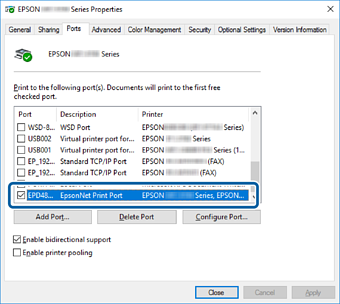प्रिंट पोर्ट जाँच हो रही है (केवल Windows के लिए)
Windows के लिए, आप प्रिंट करने के लिए एकाधिक प्रिंट पोर्ट के बीच स्विच कर सकते हैं। जांचें कि कौन-सा प्रिंट पोर्ट उपलब्ध है। निम्नलिखित उदाहरण Windows 10 के लिए है।
जब आप गलत पोर्ट का चुनाव करते हैं तो, प्रिंट नहीं कर सकते हैं। अपने परिवेश के अनुसार सही पोर्ट का चुनाव करें।
उदाहरण के लिए यदि आप नेटवर्क के माध्यम से मुद्रण करना चाहते हैं और USBXXX पोर्ट का चयन करते हैं तो आप मुद्रण नहीं कर पाएंगे।
-
प्रारंभ पर क्लिक करें, इसके बाद डिवाइसें और प्रिंटर चयनित करें।
-
प्रिंटर आइकन पर दायां क्लिक करें और इसके बाद प्रिंटर प्रापर्टीज पर क्लिक करें।
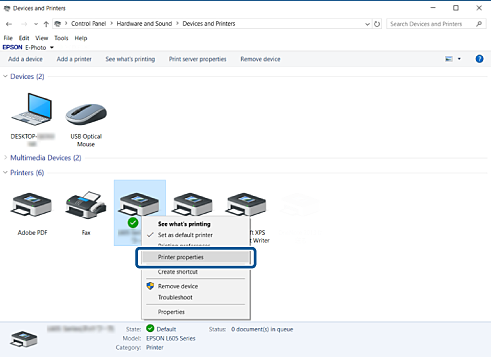
-
पोर्ट टैब का चयन करके जांचें कि कौन-सा प्रिंट पोर्ट चयनित है।
पोर्ट स्तंभ में चयनित प्रिंट पोर्ट उपलब्ध हैं। आप वर्णन से पोर्ट प्रकार जांच सकते हैं।